Для более удобного просмотра всех подключенных к компьютеру периферийных устройств в Windows предусмотрена специальная системная папка «Устройства и принтеры». В версиях 7 и 8.1 получить к ней доступ можно через панель управления, а в Windows 10 для этого нужно нажать одноимённую ссылку в подразделе «Принтеры и сканеры» в сопутствующих параметрах.
Если вы пользуетесь этой папкой очень часто, есть смысл добавить её в «Этот компьютер», это избавит вас от необходимости каждый раз переходить по ссылкам в настройках Windows. Для добавления папки «Устройства и принтеры» в главный раздел компьютера мы будем использовать твик реестра.
Откройте командой regedit редактор реестра и разверните эту ветку:
HKEY_LOCAL_MACHINE\SOFTWARE\Microsoft\Windows\CurrentVersion\Explorer\MyComputer\NameSpace
В последнем каталоге создайте новый подраздел {A8A91A66-3A7D-4424-8D24-04E180695C7A}, закройте редактор и перезайдите в систему, чтобы изменения смогли вступить с силу.
Также можно просто перезапустить Проводник.
Теперь, если вы откроете «Этот компьютер», то наряду с дисками увидите там папку «Устройства и принтеры».
Чтобы вернуть разделу прежний вид, удалите созданный подраздел из каталога NameSpace и перезапустите Проводник.
Если желания редактировать реестр руками нет, скачайте архив с готовыми твиками по ссылке winaero.com/download.php?view.2024. Обратите внимание на файл «Add 64-bit Devices and Printers to This PC.reg», его слияние также необходимо выполнить, если вы работаете в 64-битной системе.
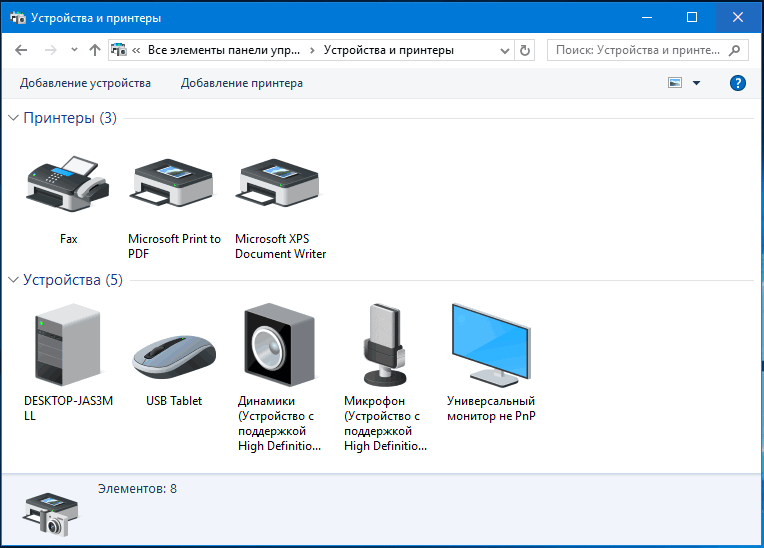
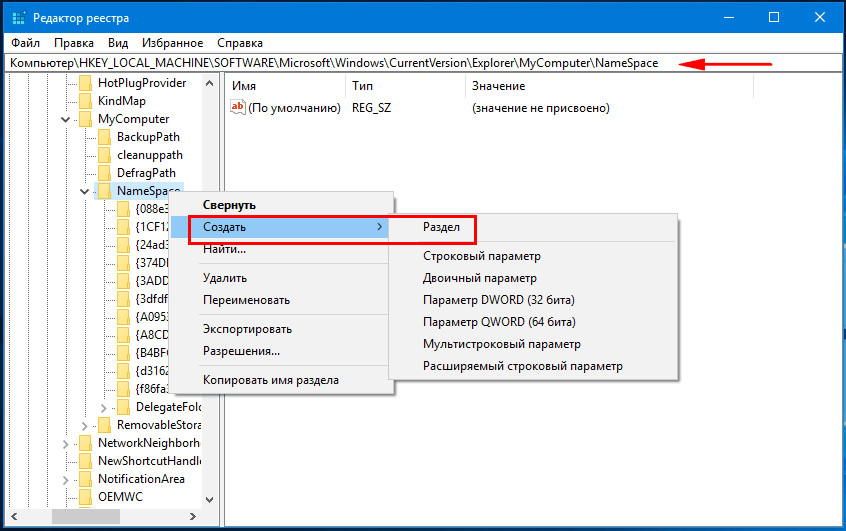
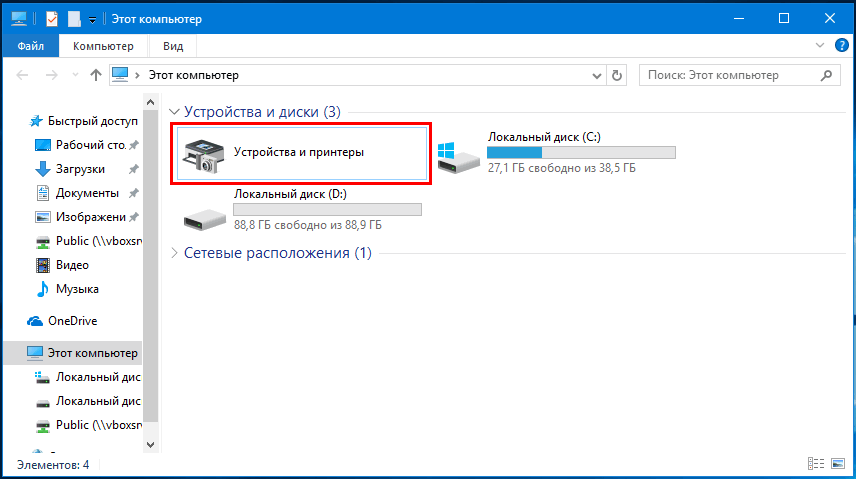
Добавить комментарий